Panel Spis pozycji¶
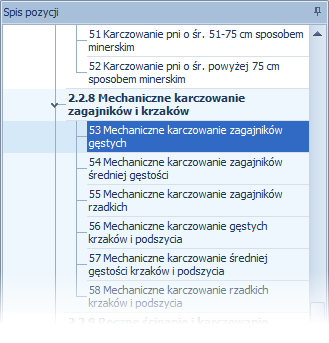
Spis pozycji wyświetla strukturę aktywnego kosztorysu w postaci drzewa. Przy każdym elemencie wyższego poziomu (dziale lub pozycji scalonej) widoczny jest znak  , który pozwala na zwinięcie danego elementu. Wówczas zmienia się na znak
, który pozwala na zwinięcie danego elementu. Wówczas zmienia się na znak  , który pozwala na rozwinięcie zwiniętego elementu. Podczas pracy z dużym kosztorysem wygodnie jest zwinąć te elementy (działy i / lub pozycje), których nie chcemy edytować.
, który pozwala na rozwinięcie zwiniętego elementu. Podczas pracy z dużym kosztorysem wygodnie jest zwinąć te elementy (działy i / lub pozycje), których nie chcemy edytować.
Spis pozycji służy do szybkiej nawigacji po kosztorysie dzięki temu, że dwuklik na dowolnym z elementów spisu spowoduje przewinięcie widoku głównego do wskazanego w spisie elementu.
Dobrze jest w Opcjach programu odznaczyć na zakładce Wygląd opcję Zawijaj opisy pozycji w spisie pozycji. Dzięki temu więcej elementów kosztorysu będzie jednocześnie widocznych, co ułatwi nawigację.
Panel ten posiada swoje menu podręczne wywoływane prawym przyciskiem myszki. Zawiera ono hasła:
 Wstaw pozycję katalogową - pozwala na wstawienie pozycji wybranej z katalogu za pozycją aktualnie zaznaczoną w kosztorysie. Gdy chcemy wstawić pozycję jako pierwszą w dziale, to po wstawieniu należy ją przeciągnąć. Jeżeli wybierzemy hasło Wstaw pozycję katalogową, gdy aktywnym elementem jest dział, to pozycja zostanie wstawiona do niego jako ostatnia. Jeżeli aktywny dział zawiera poddziały, to zostanie utworzony w nim nowy poddział, który będzie ostatnim poddziałem w zaznaczonym poddziale i nowa pozycja zostanie wstawiona do niego.
Wstaw pozycję katalogową - pozwala na wstawienie pozycji wybranej z katalogu za pozycją aktualnie zaznaczoną w kosztorysie. Gdy chcemy wstawić pozycję jako pierwszą w dziale, to po wstawieniu należy ją przeciągnąć. Jeżeli wybierzemy hasło Wstaw pozycję katalogową, gdy aktywnym elementem jest dział, to pozycja zostanie wstawiona do niego jako ostatnia. Jeżeli aktywny dział zawiera poddziały, to zostanie utworzony w nim nowy poddział, który będzie ostatnim poddziałem w zaznaczonym poddziale i nowa pozycja zostanie wstawiona do niego. Wstaw dział przed - Jeżeli elementem aktualnie zaznaczonym jest dział, wstawia pusty dział przed zaznaczonym elementem spisu. Gdy zaznaczonym elementem jest pozycja, to pozycje przed nią oraz ona i pozycje za nią zostaną obudowane działami.
Wstaw dział przed - Jeżeli elementem aktualnie zaznaczonym jest dział, wstawia pusty dział przed zaznaczonym elementem spisu. Gdy zaznaczonym elementem jest pozycja, to pozycje przed nią oraz ona i pozycje za nią zostaną obudowane działami. Wstaw dział za - wstawia pusty dział za zaznaczonym elementem spisu. Gdy zaznaczonym elementem jest pozycja, to pozycje przed nią oraz ona i pozycje za nią zostaną obudowane działami.
Wstaw dział za - wstawia pusty dział za zaznaczonym elementem spisu. Gdy zaznaczonym elementem jest pozycja, to pozycje przed nią oraz ona i pozycje za nią zostaną obudowane działami. Wstaw poddział - wstawia poddział do zaznaczonego działu. Jeżeli w dziale były już jakieś elementy (poddziały i / lub pozycje), to wszystkie przejdą do wstawionego poddziału (polecenie jest aktywne, gdy zaznaczony jest wiersz działu).
Wstaw poddział - wstawia poddział do zaznaczonego działu. Jeżeli w dziale były już jakieś elementy (poddziały i / lub pozycje), to wszystkie przejdą do wstawionego poddziału (polecenie jest aktywne, gdy zaznaczony jest wiersz działu). Wstaw kosztorys przed - wstawia wybrany kosztorys przed elementem wskazanym w spisie. W razie potrzeby pozycje przed i za wskazanym miejscem zostaną obudowane działami.
Wstaw kosztorys przed - wstawia wybrany kosztorys przed elementem wskazanym w spisie. W razie potrzeby pozycje przed i za wskazanym miejscem zostaną obudowane działami. Wstaw kosztorys za - wstawia wybrany kosztorys za elementem wskazanym w spisie. W razie potrzeby pozycje przed i za wskazanym miejscem zostaną obudowane działami.
Wstaw kosztorys za - wstawia wybrany kosztorys za elementem wskazanym w spisie. W razie potrzeby pozycje przed i za wskazanym miejscem zostaną obudowane działami. Usuń deklarację działu - usuwa deklarację działu, a jego elementy przenosi do elementu wyższego poziomu.
Usuń deklarację działu - usuwa deklarację działu, a jego elementy przenosi do elementu wyższego poziomu.Hasło jest nieaktywne, gdy w elemencie wyższego poziomu znajduje się kilka elementów równorzędnych. W takiej sytuacji należy podelementy usuwanego działu (jeżeli takie zawiera) przenieść do działu sąsiedniego i usunąć wybrany dział za pomocą hasła Usuń zaznaczone elementy.
Hasło jest również nieaktywne, gdy na poziomie wybranego działu jest kilka działów, bo program nie może samodzielnie decydować, gdzie mają być przeniesione pozycje. W tym przypadku również należy najpierw przenieść pozycje przeciąganiem lub metodą wytnij-wklej, a następnie wykonać Usuń zaznaczone elementy.
 Usuń zaznaczone elementy - Usuwa wybrane elementy wraz z zawartością (poddziałami i pozycjami).
Usuń zaznaczone elementy - Usuwa wybrane elementy wraz z zawartością (poddziałami i pozycjami).
Korzystając z okna Spis pozycji można szybko i łatwo edytować listę działów i pozycji kosztorysu.
Aby zaznaczyć wiele elementów, które chcemy usunąć, skopiować lub przesunąć używamy klawiszy Shift (do zaznaczenia kolejnych) lub Ctrl (do zaznaczenia wielu dowolnych).
Usuwamy zaznaczone elementy klawiszem
Dellub klikając ikonę
Usuńna wstędze.Wycinamy (do ewentualnego, późniejszego wstawienia w inne miejsce) klawiszami
CtrlXlub klikając ikonę
Wytnijna wstędze.Kopiujemy do schowka klawiszami
CtrlClub klikając w ikonę
Kopiujna wstędze.Wklejamy (wstawiamy w środek) wcześniej wycięte lub skopiowane elementy klawiszami
CtrlVlub klikając ikonę
Wklejna wstędze.Przesuwamy (zmieniamy miejsce w obrębie kosztorysu) korzystając z operacji Wytnij i Wklej lub metody drag & drop (przeciągnij i upuść). Polega ona na tym, że po zaznaczeniu elementów, wskazujemy jeden z nich kursorem i przy wciśniętym lewym przycisku myszy przesuwamy kursor w to miejsce drzewa kosztorysu, w którym chcemy je wstawić. Podczas tej operacji, po lewej stronie spisu pojawi ikona, która będzie wskazywała miejsce wstawienia elementów. Ikona ta może mieć jedną z trzech postaci:
 - oznacza wstawienie elementów przeciąganych przed wskazanym
- oznacza wstawienie elementów przeciąganych przed wskazanym - oznacza wstawienie elementów przeciąganych za wskazanym
- oznacza wstawienie elementów przeciąganych za wskazanym - oznacza wstawienie elementów przeciąganych do wnętrza wskazanego (jako poddział lub podpozycję)
- oznacza wstawienie elementów przeciąganych do wnętrza wskazanego (jako poddział lub podpozycję)
Ważne
Aby uzyskać możliwość wstawiania przed lub za wskazany element (
 lub
lub  ) należy podczas przeciągania zbliżyć kursor do lewej strony okna. Odsuwając kursor bardziej na prawo zmienimy ikonę na
) należy podczas przeciągania zbliżyć kursor do lewej strony okna. Odsuwając kursor bardziej na prawo zmienimy ikonę na  , czyli przeciągany element zostanie wstawiony do wewnątrz wskazanego, W ten sposób można wstawiać pozycje do innego działu lub tworzyć poddziały albo podpozycje.
, czyli przeciągany element zostanie wstawiony do wewnątrz wskazanego, W ten sposób można wstawiać pozycje do innego działu lub tworzyć poddziały albo podpozycje.